时间:2021-11-15 14:41:54
作者:燕花
来源:u老九
1. 扫描二维码随时看资讯
2. 请使用手机浏览器访问:
http://m.xitongzhijia.net/article/232839.html
手机查看
评论
CAD文件的更新频率很快,几乎每年都会更新一个版本,如果不及时更新CAD软件,就有可能打不开新版的CAD文件了。那怎么查看CAD的版本信息呢?下面我们就来看看查看CAD的版本信息方法吧。
具体操作:
一开始我们要先打开电脑中的CAD软件,因为是要查看自己的CAD文件的版本的信息,所有就要下载最新版本的CAD软件了。如果不是最新版本的软件,可能就打不开我们电脑中的CAD文件了。
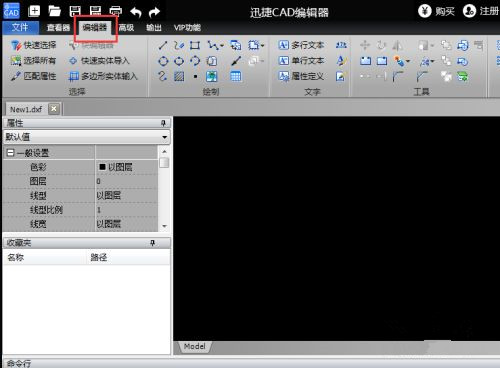
打开软件以后我们可以很清楚的看到,中间是绘制图纸的界面,在界面的上方就是一些比较常用的工具栏了。
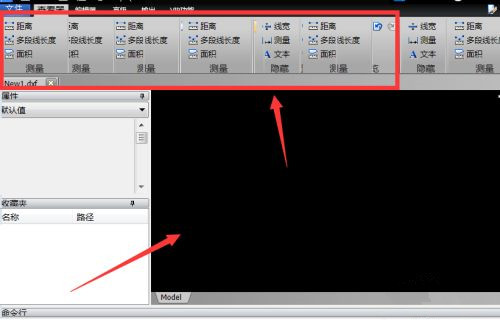
选择工具栏的第一个“文件”。点击列表中的“打开”选项。

在对话框中选择需要查看文件版本的CAD文件,再点击对话框中“打开”按钮就可以了。
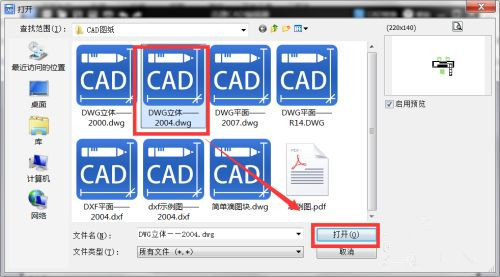
这样,图纸就显示在了界面当中。这时候我们再点击列表中 “文件信息”。

在“CAD绘图设置”的属性中,可以看到CAD文件的版本信息。
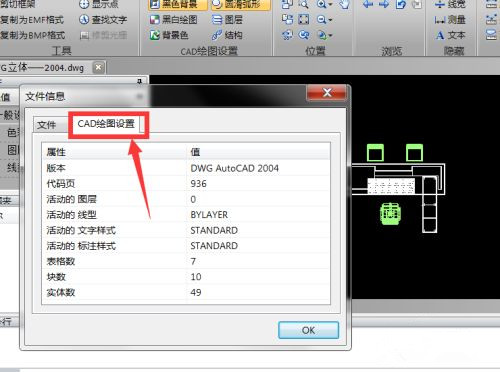
发表评论
共0条
评论就这些咯,让大家也知道你的独特见解
立即评论以上留言仅代表用户个人观点,不代表u老九立场